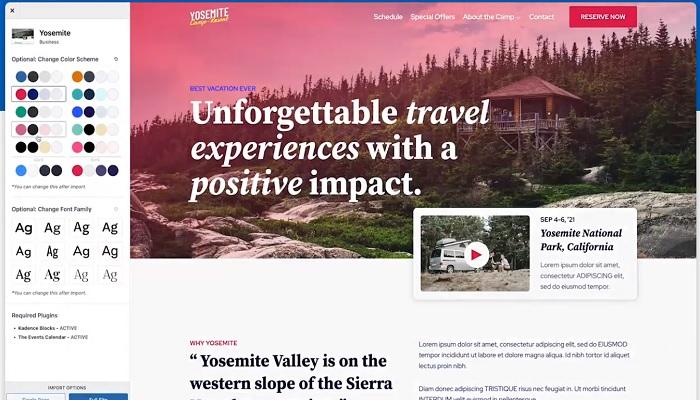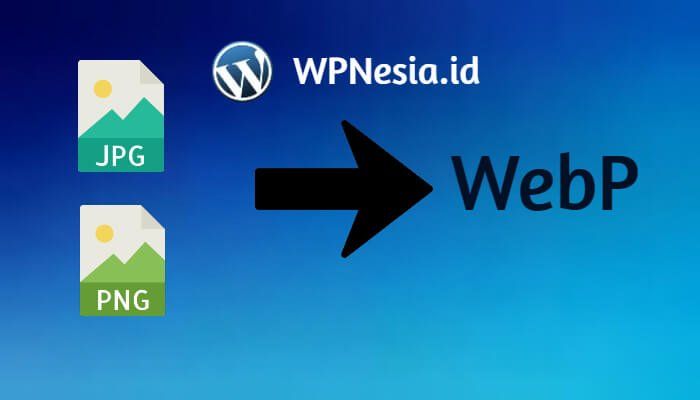Menyimpan file gambar di Google Photos dan kemudian menampilkannya di WordPress memiliki keuntungan. Namun, bagaimana cara embed Google Photos ke WordPress?
Google Photos adalah media penyimpanan foto online gratis yang disediakan oleh Google. Apakah bisa kita menyimpan foto di Google Photos dan kemudian menampilkan di artikel WordPress?

Kenapa kita harus menyimpan foto di Google Photos untuk ditampilkan secara embed atau “menanam” di artikel WordPress? Jawabannya sederhana: untuk menghemat penyimpanan hosting.
Sebelum Anda melanjutkan, berikut ini kelemahan dan keuntungan embed Google Photos di WordPress.
Kelebihan:
- Hemat kuota hosting
- File tersimpan selamanya di server Google Photos
- Server Google Photos sejauh ini belum pernah down
- Cocok bagi Anda yang menggunakan hosting dengan limitasi penyimpanan yang terbatas
- Kuota tidak terbatas (dengan setting High quality) atau 15 GB untuk original quality.
Kekurangan:
- Menambah proses DNS lookup (nanti kami beri tips mengatasinya)
- Menambah proses HTTP requests
- Hanya bisa digunakan untuk gambar di dalam artikel, belum bisa untuk featured image (gambar unggulan).
Caranya mudah sekali tidak perlu menggunakan plugin. Berikut ini cara embed Google Photos ke WordPress.
Upload Foto
Langkah pertama silahkan upload atau mengunggah foto atau gambar yang akan di-embed dari Google Photos ke WordPress.
- Setelah gambar terupload, klik tombol share yang berada di pilihan kanan atas.
- Kemudian klik tombol create link.
- Copy link yang disediakan.
Konversi Link
Tugas berikutnya mengkonversi link dari Google Drive agar bisa diembed ke WordPress. Buka web berikut untuk melakukan konversi.
https://www.labnol.org/embed/google/photos/Paste link dan klik Generate.
Setelah link ter-generate, salin hasilnya pada bagian Direct Image Link.
Embed Gambar di WordPress
Silahkan masukkan gambar ke artikel atau postingan dengan cara:
- Gambar -> Sisipkan dari URL-> Masukkan link.
Selesai, hingga langkah ini harusnya gambar sudah tampil di dalam artikel.
Tips
Untuk mengatasi DNS lookup dan HTTP requests, diperlukan pengaturan DNS prefetch. Beberapa plugin cache menyiapkan menu untuk mengatur hal ini. Sejauh yang pernah kami coba, WP Rocket, LiteSpeed Cache dan Swift Perfomance Lite memiliki fasilitas ini.
Masukkan link berikut pada DNS prefetching plugin cache.
//lh3.googleusercontent.comBerikut contoh pada plugin LiteSpeed Cache.
Selesai.
Bagaimana, mudah sekali bukan cara embed Google Photos ke WordPress? Kami harap Anda tidak kesulitan menerapkan cara diatas.
Baca juga:
- Mengatasi Gagal update. The response is not a valid JSON response
- Upload File Gambar WebP ke Media WordPress.